Atualizado em July 2025: Pare de receber mensagens de erro que tornam seu sistema mais lento, utilizando nossa ferramenta de otimização. Faça o download agora neste link aqui.
- Faça o download e instale a ferramenta de reparo aqui..
- Deixe o software escanear seu computador.
- A ferramenta irá então reparar seu computador.
Windows 10
torna o processo de lembrar os usuários sobre seus compromissos importantes muito simples usando o aplicativo embutido
Sticky Notes
para esta tarefa. Sticky Notes no Windows 10 ajuda a eliminar a necessidade de fixar as notas post-it num quadro de avisos. Em vez disso, você pode agora criá-las no seu Desktop e integrá-las com a Cortana para que você possa adicionar esses lembretes ao seu calendário.
Deixe-nos neste post, veja como criar Cortana Reminders com o Windows 10 Sticky Notes.
Tabela de Conteúdos
Crie Lembretes Cortana usando o Windows 10 Sticky Notes
Atualizado: julho 2025.
Recomendamos que você tente usar esta nova ferramenta. Ele corrige uma ampla gama de erros do computador, bem como proteger contra coisas como perda de arquivos, malware, falhas de hardware e otimiza o seu PC para o máximo desempenho. Ele corrigiu o nosso PC mais rápido do que fazer isso manualmente:
- Etapa 1: download da ferramenta do reparo & do optimizer do PC (Windows 10, 8, 7, XP, Vista - certificado ouro de Microsoft).
- Etapa 2: Clique em Iniciar Scan para encontrar problemas no registro do Windows que possam estar causando problemas no PC.
- Clique em Reparar tudo para corrigir todos os problemas
Abra o espaço de trabalho de tinta do Windows a partir da barra de tarefas.
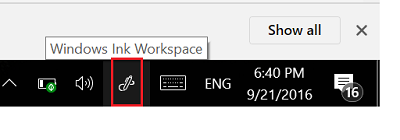
Um mosaico Sticky Note deve aparecer na tela. Selecione para abrir o Sticky Notes.
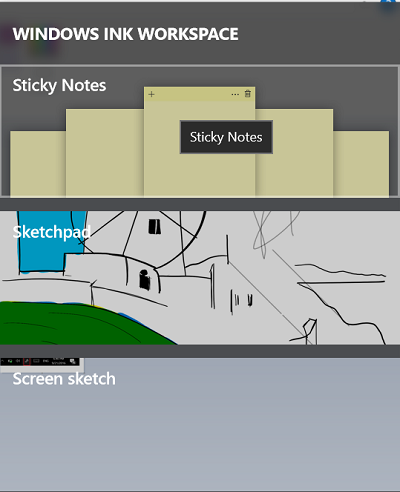
Pressione os três pontos e selecione a opção “Configurações”.
Em seguida, assegure-se de que ‘
Habilitar insights
A funcionalidade está activada.
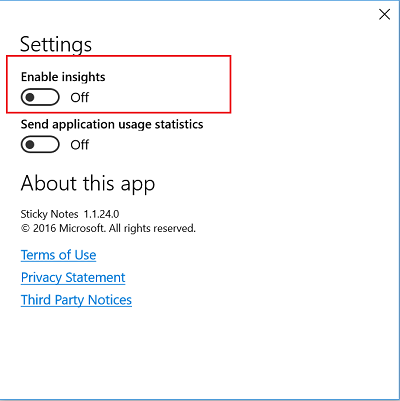
Agora, digite a mensagem como um lembrete juntamente com a hora apropriada. Você notará que, assim que você adicionar o slot de tempo, ele fica azul, indicando que um link de hiperlink está agora anexado, o que permite que você adicione um lembrete para Cortana.

Escolha ‘
Adicionar Lembrete
opção vista abaixo da mensagem.
Uma vez terminado, Cortana ficará visível, exibindo os detalhes do lembrete. Se você acha que os detalhes inseridos estão corretos, clique no botão ‘Adicionar Lembrete’.
Quando a ação for confirmada, Cortana aparecerá instantaneamente exibindo os detalhes do seu lembrete. Edite a hora e a data, se necessário, e depois toque na tecla
Relembrar
botão.
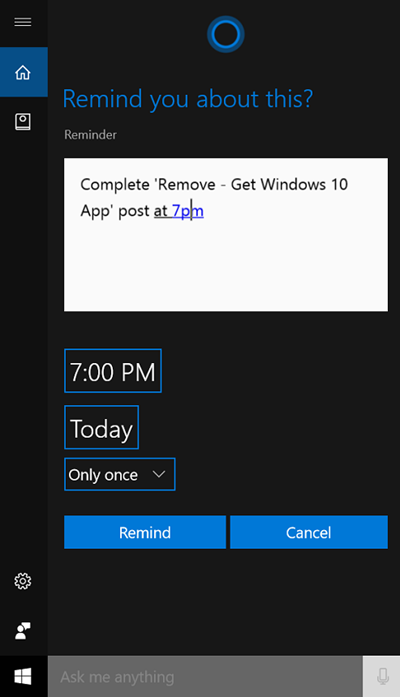
Agora, quando você pressionar o botão ‘Relembrar’, uma caixa sobreposta aparecerá na sua tela mostrando 3 opções – Hora, minuto e meridiano. Cada opção tem um menu suspenso para permitir que você ajuste o tempo.
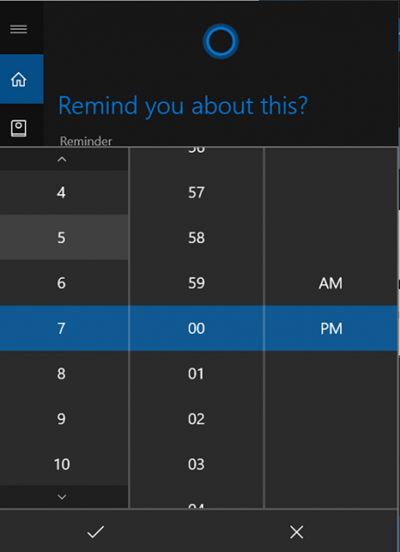
Quando terminar, escolha o dia para o lembrete tocar. Clique no campo Dia, selecione a opção desejada e pronto!
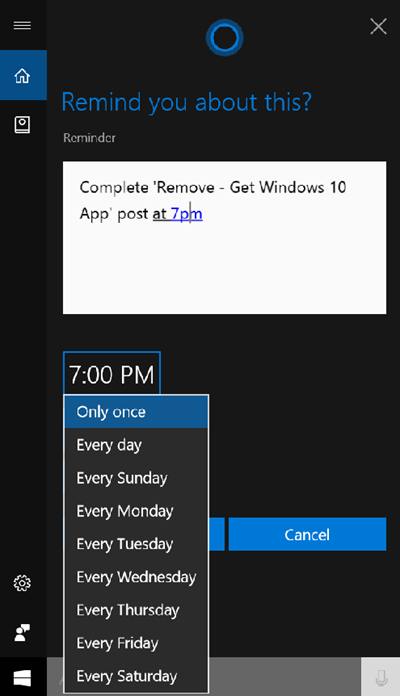
Observe que, por padrão, o lembrete toca apenas uma vez. Você pode configurá-lo para qualquer opção desejada como disponível na captura de tela abaixo.
Desta forma, você pode usar o Windows 10 Sticky Notes para criar lembretes Cortana.
NOTA
: Se você não vir essas opções, altere as configurações em ‘Região e Idioma’ > Selecione o país como
Estados Unidos
e mude o idioma para ‘US English’ para tornar o recurso visível.
RECOMENDADO: Clique aqui para solucionar erros do Windows e otimizar o desempenho do sistema
Diego Gomes é um usuário apaixonado do Windows 10 que adora resolver problemas específicos do Windows e escrever sobre as tecnologias Microsoft em geral.
